Obsah
Aktualizácia systému Windows 10 KB4056892 opravuje problémy so zraniteľnosťami procesora Meltdown a Spectre, ktoré sa týkajú čipov vyrábaných spoločnosťami Intel, AMD a ARM. Vo väčšine prípadov sa však aktualizácia systému Windows 10 KB4056892 nenainštaluje s chybou BSOD 0x800f0845 alebo spôsobí pád počítača.
po jeho inštalácii a prejsť do stavu bez možnosti spustenia.

V tomto návode nájdete podrobné pokyny na riešenie problémov s inštaláciou aktualizácie KB4056892 v systéme Windows 10.
Ako opraviť: Aktualizácia systému Windows 10 KB4056892 sa neinštaluje s chybou BSOD 0x800f0845
Prípad A. Ak sa môžete prihlásiť do systému Windows (systém Windows sa spustí normálne).
- Metóda 1. Nainštalujte aktualizáciu KB4073290.Metóda 2. Pred inštaláciou aktualizácie KB4056892 spustite program "TrustedInstaller".Metóda 3. Zabráňte inštalácii aktualizácie KB4056892.Metóda 4. Opravte systém Windows 10 pomocou aktualizácie na mieste.Metóda 5. Zakážte aktualizácie systému Windows 10.
Prípad B. Ak sa nemôžete prihlásiť do systému Windows (Windows Cannot Start).
- Metóda 5. Obnovte systém do predchádzajúceho funkčného stavu. metóda 6. Odinštalujte KB4056892 pomocou príkazového riadku a nástroja DISM.
Prípad A. Ak sa môžete prihlásiť do systému Windows (systém Windows sa spustí normálne).
– Ak sa počítač spustí normálne a môžete sa prihlásiť do systému Windows, postupujte podľa nižšie uvedených postupov na odstránenie problémov s aktualizáciou Windows 10 KB4056892.
Metóda 1. Nainštalujte aktualizáciu KB4073290.
- Ak aktualizácia KB4056892 ešte nebola nainštalovaná , potom stiahnite a nainštalujte kumulatívnu aktualizáciu KB4073290, ktorá rieši problémy s KB4056892.
- Ak aktualizácia KB4056892 je už nainštalovaný vo vašom systéme:
1. Prejsť na Nastavenia -> Aktualizácia a zabezpečenie a kliknite na Zobrazenie histórie nainštalovaných aktualizácií .
2. Kliknite na . Odinštalovanie aktualizácií .
3. Zvýraznite KB4056892 aktualizovať a kliknúť na Odinštalovanie stránky .
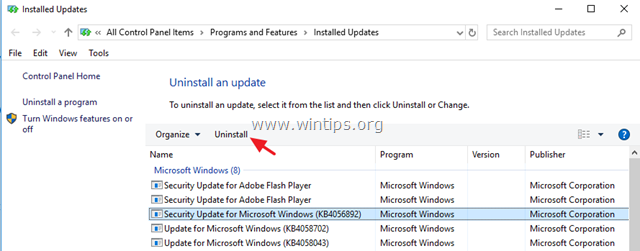
4. Po odinštalovaní KB4056892 stiahnite a nainštalujte kumulatívnu aktualizáciu KB4073290.
Metóda 2. Pred inštaláciou aktualizácie KB4056892 spustite program TrustedInstaller.
1. Otvorte príkazový riadok ako správca:
1. Do poľa pre vyhľadávanie zadajte: cmd or príkazový riadok
2. Kliknite pravým tlačidlom myši na príkazový riadok (výsledok) a vyberte Spustiť ako správca .
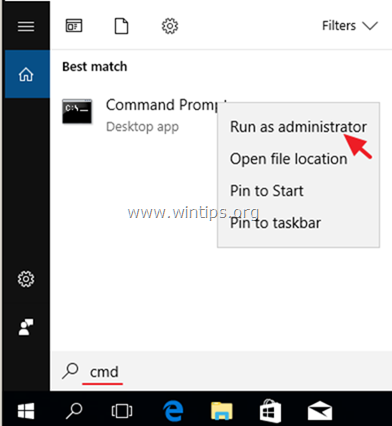
2. Do príkazového riadku zadajte nasledujúci príkaz a stlačte kláves Enter:
- SC config trustedinstaller start=auto
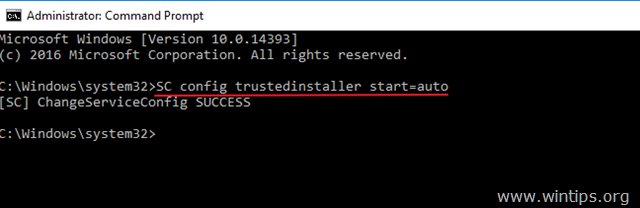
3. Zatvorte príkazový riadok a reštartovať vášho počítača.
4. Po reštarte prejdite na Nastavenia > Aktualizácia a zabezpečenie a skontrolujte a nainštalujte všetky dostupné aktualizácie.
Metóda 3. Zabráňte inštalácii aktualizácie KB4056892.
Druhým spôsobom riešenia problémov s inštaláciou aktualizácie KB4056892 je zablokovanie inštalácie KB4056892 v počítači. Ak to chcete urobiť:
1. Prejdite na toto prepojenie: https://support.microsoft.com/en-us/kb/3073930
2. Prejdite nadol a kliknite na Stiahnite si teraz balík na riešenie problémov "Zobraziť alebo skryť aktualizácie" prepojenie a Uložiť súbor do počítača. *
Poznámky: Keďže spoločnosť Microsoft odstránila tento nástroj zo svojej stránky podpory, môžete si ho stiahnuť zo stránky MajorGeeks.

3. Spustite stiahnutý súbor a kliknite na tlačidlo Ďalšie na prvej obrazovke.
4. Potom kliknite na tlačidlo Skryť aktualizácie .
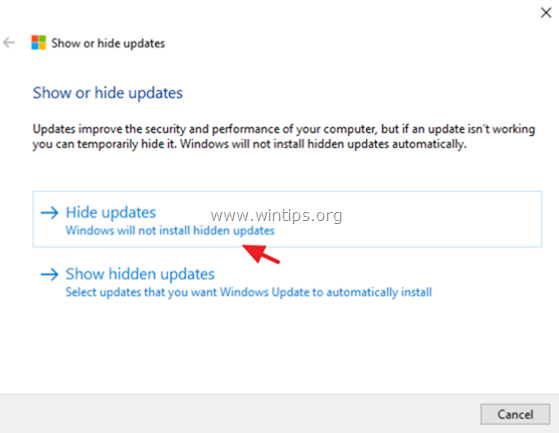
5. Vyberte . KB4056892 a kliknite na Ďalšie .
6. Zatvorte nástroj "Zobraziť skryté aktualizácie".
7. Nakoniec pokračujte a nainštalujte kumulatívnu aktualizáciu KB4073290.
Metóda 4. Oprava systému Windows 10 pomocou aktualizácie na mieste.
Ďalšou zvyčajne fungujúcou metódou na odstránenie problémov s aktualizáciou systému Windows 10 je vykonanie opravy - aktualizácie systému Windows 10 pomocou nástroja na vytváranie médií na vytvorenie inštalačného média ISO alebo USB systému Windows 10. Pri tejto úlohe postupujte podľa podrobných pokynov v tomto článku: Ako opraviť systém Windows 10.
Metóda 5. Zakázanie aktualizácií systému Windows 10.
Poslednou metódou, ako sa vyhnúť problémom s inštaláciou aktualizácie KB4056892 v systéme Windows 10, je úplne vypnúť službu Windows Update, kým spoločnosť Microsoft nevydá opravu tohto problému:
1. Súčasne stlačte tlačidlo Windows  + R otvoriť príkazové okno spustenia.
+ R otvoriť príkazové okno spustenia.
2 . Do príkazového riadka spustenia zadajte: services.msc a stlačte Vstúpte.
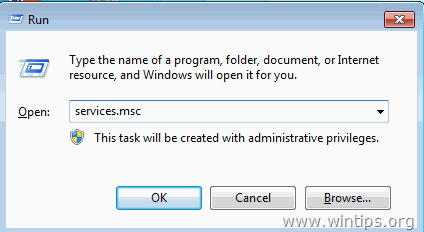
3. Kliknite pravým tlačidlom myši na Aktualizácia systému Windows službu a vyberte Vlastnosti .
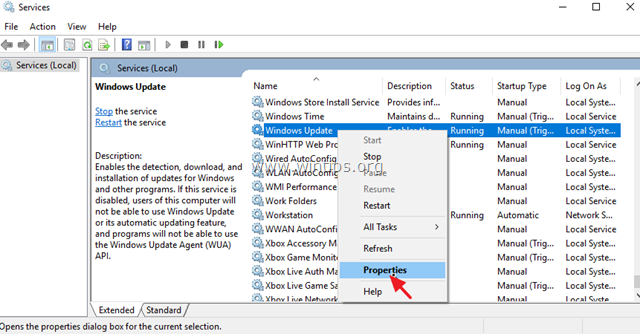
4. Nastavte Typ spustenia na Bezbariérový a kliknite na V PORIADKU.
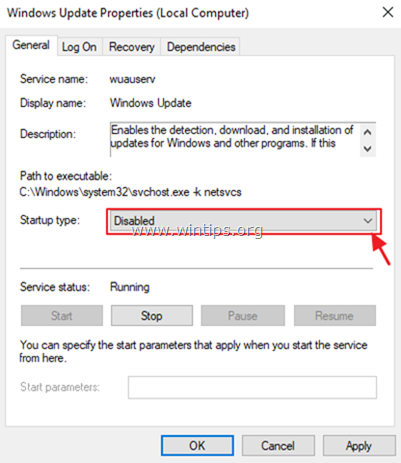
5. Reštartovanie váš počítač.
Prípad B. Ak sa nemôžete prihlásiť do systému Windows (Windows Cannot Start).
- Ak sa systém Windows nespustí normálne a nemôžete sa prihlásiť do systému Windows, musíte počítač spustiť z inštalačného média USB alebo DVD systému Windows,* aby ste vyriešili problémy s inštaláciou aktualizácie KB4056892 v systéme Windows 10.
Poznámka: Ak nevlastníte inštalačné médium systému Windows, môžete si ho vytvoriť (z iného funkčného počítača) podľa pokynov v týchto článkoch:
- Ako vytvoriť inštalačné médium DVD s operačným systémom Windows 10.Ako vytvoriť inštalačné médium USB s operačným systémom Windows 10.
Metóda 5. Obnovenie systému do predchádzajúceho funkčného stavu.
1. Spustite počítač z inštalačného média systému Windows 10.
2. Na obrazovke Nastavenie jazyka systému Windows kliknite na Ďalšie a potom kliknite na Oprava počítača.
3. Potom kliknite na tlačidlo Riešenie problémov -> Obnovenie systému .
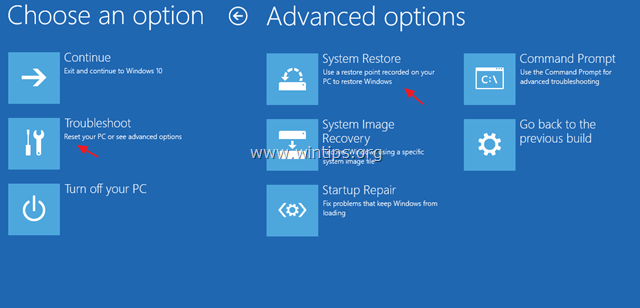
4. Na obrazovke Obnovenie systému (1.) kliknite na Ďalšie .
5. Vyberte predchádzajúci bod obnovenia a potom kliknite na Ďalšie.
6. Potom kliknite na tlačidlo Dokončenie (a Áno potvrdiť svoje rozhodnutie) obnoviť systém k vybranému dátumu (bod obnovenia).
7. Teraz počkajte, kým sa proces obnovy dokončí. Počas procesu obnovy sa počítač niekoľkokrát reštartuje a po jeho skončení by ste mali bez problémov vstúpiť do systému Windows.
8. Po obnovení systému pokračujte a nainštalujte kumulatívnu aktualizáciu KB4073290.
Metóda 6. Odinštalujte KB4056892 pomocou príkazového riadku a nástroja DISM.
1. Spustite počítač z inštalačného média systému Windows 10.
2. Na obrazovke Nastavenie jazyka systému Windows stlačte SHIFT + F10 pre prístup k príkazovému riadku, alebo kliknite na Ďalšie –> Oprava počítača -> Riešenie problémov -> Rozšírené možnosti -> Príkazový riadok .
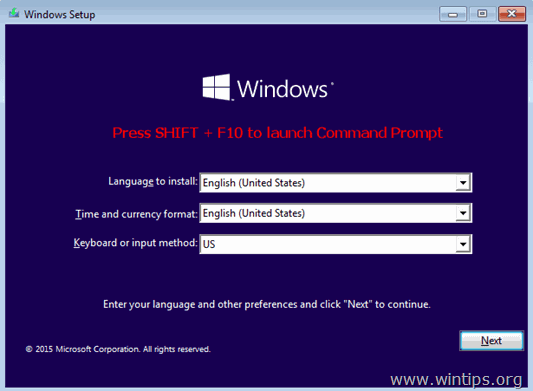
3. V okne príkazového riadku zadajte nasledujúci príkaz a stlačte tlačidlo Vstúpte na stránku , ak chcete zobraziť všetky dostupné jednotky v systéme:
- wmic logicaldisk get name
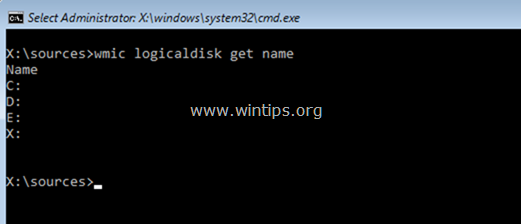
4. Teraz pomocou príkazu "DIR " preskúmajte obsah všetkých uvedených jednotiek (okrem jednotky X:) a zistite, ktorá jednotka obsahuje priečinok "Windows" (napr. "dir C:") *
- dir C:
Poznámka: Vyššie uvedený príkaz zobrazí zoznam priečinkov na disku C:
- Ak vidíte priečinok "Windows", pokračujte ďalším krokom.
- Ak na jednotke C: nevidíte priečinok "Windows", prejdite na ďalšiu jednotku v zozname (napr. D:, E: atď.), kým nezistíte, na ktorej jednotke sa nachádza priečinok "Windows".
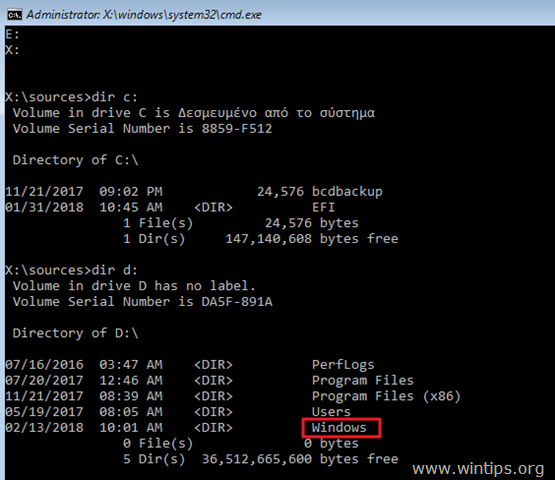
5. Keď nájdete jednotku s priečinkom "Windows", prejdite na ňu zadaním písmena jednotky. V tomto príklade sa priečinok "Windows" nachádza na jednotke "D:", takže musíme zadať:
- D:
6. Nakoniec zadajte tento príkaz na odstránenie aktualizácie KB4056892: *
- dism /image:D:\ /Remove-Package /PackageName:Package_for_RollupFix~31bf3856ad364e35~amd64~~16299.192.1.9
Poznámka: Pri vyššie uvedenom príkaze zmeňte písmeno jednotky "D" podľa vášho prípadu.
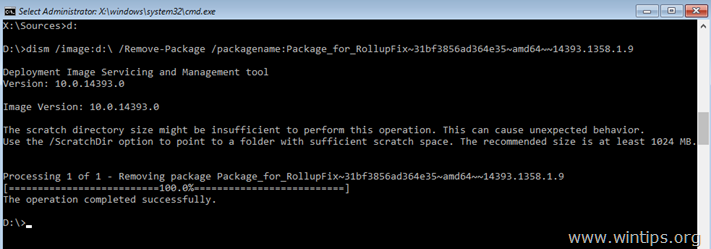
7. Keď sa operácia úspešne dokončí,* zatvorte okno príkazového riadku a normálne reštartujte počítač.
Poznámka: Ak sa zobrazí chybové hlásenie (napr. "Error 5, Access is Denied 0x80070005"), zadajte vyššie uvedený príkaz DISM znova.
8. Po prihlásení pokračujte a nainštalujte kumulatívnu aktualizáciu KB4073290.
To je všetko! Ktorá metóda sa vám osvedčila?
Dajte mi vedieť, či vám táto príručka pomohla, a zanechajte komentár o svojich skúsenostiach. Prosím, lajkujte a zdieľajte túto príručku, aby ste pomohli ostatným.

Andy Davis
Blog správcu systému o systéme Windows





